Mise à jour avril 2024: Arrêtez de recevoir des messages d'erreur et ralentissez votre système avec notre outil d'optimisation. Obtenez-le maintenant à ce lien
- Téléchargez et installez l'outil de réparation ici.
- Laissez-le analyser votre ordinateur.
- L'outil va alors répare ton ordinateur.
Souhaitez-vous cacher certains de vos fichiers personnels au public afin d'assurer une meilleure protection de la vie privée? Il existe de nombreuses façons de masquer vos fichiers, mais la meilleure est de les cacher dans une image .jpg.

Vous pouvez masquer vos fichiers avec l'attribut de fenêtre par défaut «Caché», mais cette méthode est moins sécurisée car toute personne ayant des connaissances informatiques de base peut y accéder. Pour rendre vos fichiers encore plus sûrs, vous pouvez les cacher dans une image .jpg et personne ne devrait savoir que vous avez un fichier caché derrière l'image .jpg sélectionnée. Suivez simplement les étapes simples ci-dessous pour cachez vos fichiers dans une image.
Étant donné que les images sont lues à partir de l'en-tête et les fichiers compressés à partir du pied de page, vous pouvez facilement les fusionner en un seul fichier et personne ne le saura jamais. Lisez la suite pour savoir comment.
Comment masquer vos fichiers à l'intérieur d'une image JPG
- Pour commencer, créez d'abord une image .jpg ou vous pouvez même télécharger une image depuis Internet. Pour cet exercice, je vais enregistrer le fichier image dans le dossier secret à l'intérieur du lecteur «F». Cela signifie que F: \ secret.jpg sera le chemin vers le fichier image téléchargé (secret.jpg est le nom du fichier image téléchargé).
- Maintenant, cliquez avec le bouton droit de la souris dans l'espace vide à l'intérieur du dossier secret et cliquez sur Nouveau -> Archive WinRAR pour créer un nouveau dossier d'archive.
- Déplacez les fichiers que vous souhaitez masquer de la vue publique vers le dossier Archivé.
Mise à jour d'avril 2024:
Vous pouvez désormais éviter les problèmes de PC en utilisant cet outil, comme vous protéger contre la perte de fichiers et les logiciels malveillants. De plus, c'est un excellent moyen d'optimiser votre ordinateur pour des performances maximales. Le programme corrige facilement les erreurs courantes qui peuvent survenir sur les systèmes Windows - pas besoin d'heures de dépannage lorsque vous avez la solution parfaite à portée de main :
- Étape 1: Télécharger PC Repair & Optimizer Tool (Windows 10, 8, 7, XP, Vista - Certifié Microsoft Gold).
- Étape 2: Cliquez sur “Start scan”Pour rechercher les problèmes de registre Windows pouvant être à l'origine de problèmes avec l'ordinateur.
- Étape 3: Cliquez sur “Tout réparer”Pour résoudre tous les problèmes.
Vous pouvez ouvrir cmd (invite de commande) avec:
- Appuyez sur le bouton Démarrer de Windows et appuyez sur R.
- Tapez ensuite cmd et cliquez sur OK.
- Ou, recherchez simplement dans la barre de recherche
- Entrez maintenant le cmd:
- copier / b nom_image.jpg + nomdossier.rar nom_fichier_sortie.jpg
- Si vous avez utilisé zip pour archiver le fichier, saisissez .zip à la fin du nom de votre dossier OU si vous avez utilisé RAR, saisissez .rar à la fin du nom de votre dossier.
- Selon le type d'écran que vous utilisez, vous devez saisir le nom de l'extension.
- (par exemple: «jpg» pour les images jpeg, «png» pour les graphiques réseau portables, etc.).
- Si vous utilisez une image jpg, vous devez entrer jpg à la fin du nom du fichier de sortie, et la même chose pour les autres.
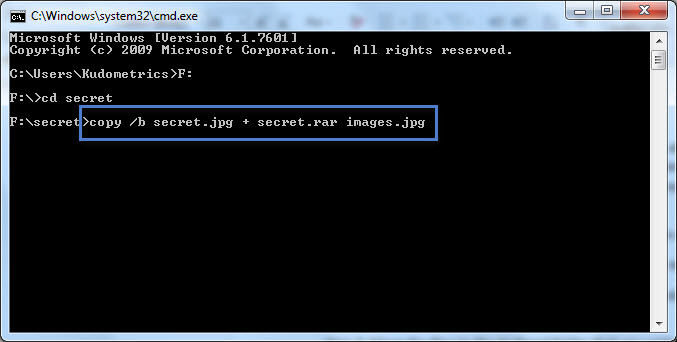
Comment afficher les fichiers cachés
Vous n'avez pas besoin d'utiliser l'invite de commande pour afficher les fichiers cachés dans une photo JPG.
- Pour afficher vos fichiers, cliquez avec le bouton droit de la souris sur l'image JPG dans laquelle vos fichiers sont cachés, sélectionnez Ouvrir avec et sélectionnez Archive WinRAR.
- Vous pouvez cliquer sur le bouton «Extraire vers» pour extraire les fichiers de l'archive et les enregistrer dans un dossier sur votre PC.
- Une autre façon d'afficher les fichiers consiste à modifier l'extension de votre image JPG. Pour ce faire, faites un clic droit sur votre photo, sélectionnez Renommer et changez l'extension en ZIP.
- Vous pouvez double-cliquer sur ce fichier ZIP renommé pour extraire les fichiers cachés.
Conclusion
C'est tout ce que je dis. Vous avez maintenant réussi à cacher vos fichiers dans une image .jpg. Pour récupérer les fichiers cachés, changez l'extension de la nouvelle image .jpg en .rar et double-cliquez sur le fichier.
Si vous rencontrez des problèmes en suivant ce tutoriel, veuillez nous en informer dans la section «Commentaires» ci-dessous.
https://gist.github.com/cianb96/8089653
Conseil d'expert Cet outil de réparation analyse les référentiels et remplace les fichiers corrompus ou manquants si aucune de ces méthodes n'a fonctionné. Cela fonctionne bien dans la plupart des cas où le problème est dû à la corruption du système. Cet outil optimisera également votre système pour maximiser les performances. Il peut être téléchargé par En cliquant ici

CCNA, développeur Web, dépanneur PC
Je suis un passionné d'informatique et un professionnel de l'informatique. J'ai des années d'expérience derrière moi dans la programmation informatique, le dépannage et la réparation de matériel. Je me spécialise dans le développement Web et la conception de bases de données. J'ai également une certification CCNA pour la conception et le dépannage de réseaux.

